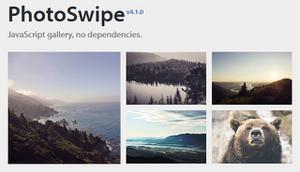新手入门技能(二):如何将微信文件保存到 iPhone 里?
由于 iOS 系统的封闭性,在 iPhone 本地储存文件一直是一件麻烦事。特别是在微信内收到很多文件之后,分类管理更加不便,如果长时间未操作,文件还可能永久失效。
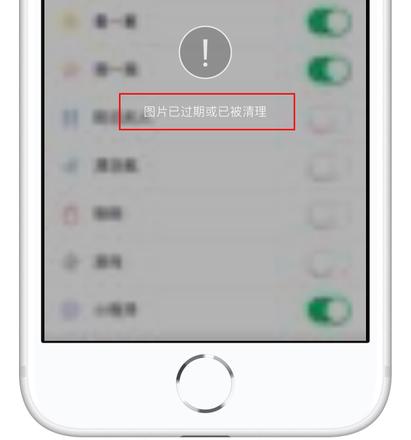
本文将图文详解:如何解决 iOS 存储文件问题以及如何在 iOS 内找到文件的保存位置。
iOS 存储文件的方法
1. 打开微信,点击需要保存的文件
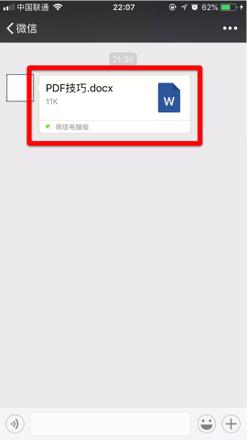
2. 进入该文件后,点击更多图标

3. 在菜单栏内选择“用其他应用打开”
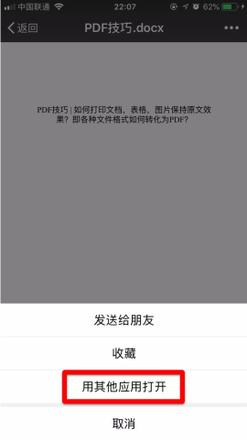
4. 选择“存储到“文件””
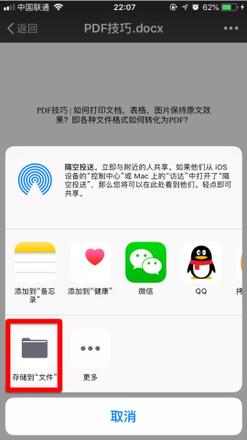
5. 此时已经进入了“iCloud 云盘”,选择希望存储在的文件夹内即可。此例选择存入“文本编辑”。
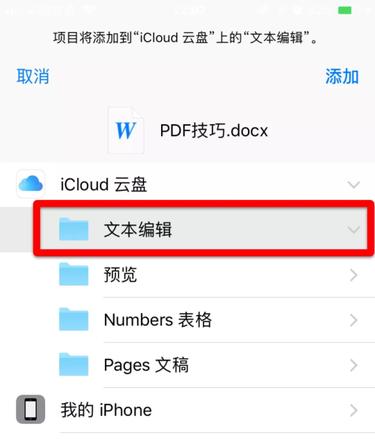
这样,微信内的文件就存储在了iOS系统的“文件”app内了。
如何找到存储在iOS内的文件
1.在iOS系统搜索框内搜索“文件”,并点击进入
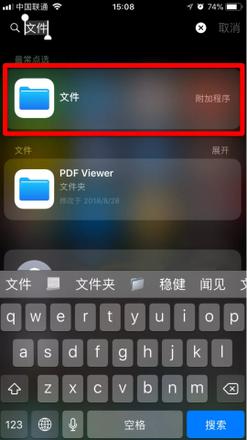
2. 打开存储文件的文件夹。此例存储的文件在“文本编辑”内,所以打开“文本编辑”。
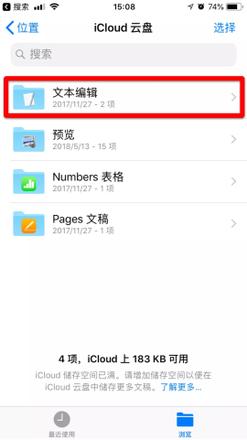
3. 打开文件夹后,就可以看到之前存储的文件了。
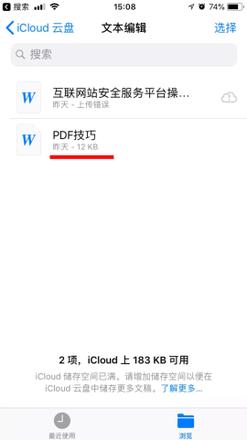
相关阅读:
新手入门技能:iPhone 11 截图、切换任务等手势大全
如何避免微信聊天文件过期失效?
以上是 新手入门技能(二):如何将微信文件保存到 iPhone 里? 的全部内容, 来源链接: utcz.com/dzbk/600693.html